U kunt de standaardhandtekening wijzigen die automatisch wordt toegevoegd aan elke e-mail die u verzendt. U kunt ook een bestaande e-mailhandtekening bijwerken. Hieronder leest u hoe u dit doet.
De standaardhandtekening voor alle uitgaande berichten wijzigen
-
Klik in het Outlook-menu op Voorkeuren.

-
Klik onder E-mail op Handtekeningen.
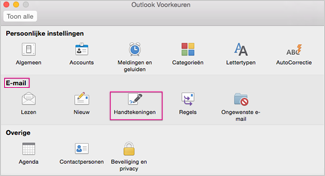
-
Selecteer onder Standaardhandtekening kiezen het account dat u als uw standaardhandtekening wilt gebruiken voor nieuwe berichten en antwoorden, en doorgestuurde berichten.
Een bestaande e-mailhandtekening bijwerken
-
Klik in het Outlook-menu op Voorkeuren.

-
Klik onder E-mail op Handtekeningen.
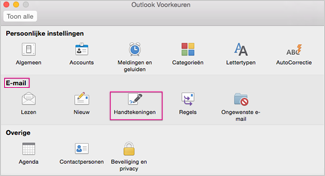
-
Klik onder Naam van handtekening op de handtekening die u wilt wijzigen.
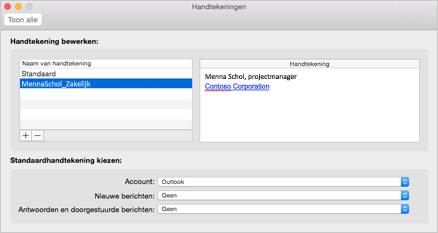
-
Werk uw handtekening bij onder Handtekening in het rechterdeelvenster.










